Advertentie
 Het lijdt geen twijfel dat moderne technologieën onze methode voor het uitwisselen van informatie hebben verplaatst van de mondelinge traditie naar de geschreven traditie. Het lijkt erop dat het leven van de hedendaagse internetgeneratie draait om tekst; van de sms'jes, tweets, statusupdates, e-mails, blogs tot kantoorwerken en term papers. Deze bedrijven die tekst maken, vereisen dat we een soort van tekstverwerkingscapaciteit op onze apparaten hebben.
Het lijdt geen twijfel dat moderne technologieën onze methode voor het uitwisselen van informatie hebben verplaatst van de mondelinge traditie naar de geschreven traditie. Het lijkt erop dat het leven van de hedendaagse internetgeneratie draait om tekst; van de sms'jes, tweets, statusupdates, e-mails, blogs tot kantoorwerken en term papers. Deze bedrijven die tekst maken, vereisen dat we een soort van tekstverwerkingscapaciteit op onze apparaten hebben.
Ook al is de term "tekstverwerker" bijna identiek aan Microsoft Word, het is niet de enige tool. Als je gebruikt Maczijn er veel alternatieven voor een tekstverwerker die u kunt gebruiken. U kunt zelfs uw tekstverwerkingsleven verbeteren zonder de tekstverwerker zelf te hoeven wijzigen door er meer kracht aan toe te voegen en toe te voegen.
Hier zijn enkele weinig bekende tekstverwerkingstips die u op uw Mac kunt uitproberen.
Snelle tips
1. Snelle toegang tot woordenboek
Als u op Cocoa gebaseerde applicaties gebruikt om uw woorden in zinnen samen te stellen, heeft u het voorrecht om snel toegang te krijgen tot het woordenboek.
Elke keer dat je de betekenis van je woorden moet controleren, beweeg je je muisaanwijzer boven het woord en druk je op "Command + Control + D”(Of druk op de snelkoppeling direct nadat je het woord hebt getypt). Het woord wordt gemarkeerd en de definitie verschijnt in een klein woordenboekvenster eronder.
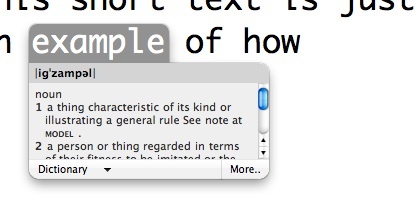
Klik op de knop "Woordenboek" onderaan het venster voor meer opties, zoals het vinden van vergelijkbare woorden in de thesaurus of het openen van de definitie met behulp van andere geïnstalleerde woordenboeken.

Klikken op "Meer…”Start de Dictionary-app met uw gemarkeerde woord.
2. Snelle hulp bij woordspelling
Ik gebruik deze methode wanneer ik twijfel over de spelling van het woord dat ik gebruik. Verplaats de cursor naar het deel van het woord dat u wilt uitchecken en druk op de "Esc"Knop. Er verschijnt een lijst met woorden met dezelfde spelling. Gebruik de pijl omhoog en omlaag om het woord te selecteren en 'Enter" om het te gebruiken. Of klik op 'Esc'Nog een keer om terug te gaan naar je schrijven.
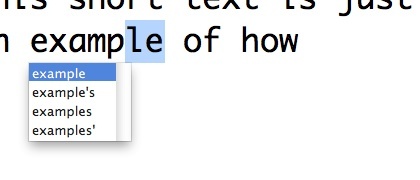
3. Automatische woordvervanging
Snow Leopard wordt geleverd met een fatsoenlijke tekstvervangingsfunctie die, naar mijn mening, door de meeste Mac-gebruikers onderbenut wordt. U kunt deze functie gebruiken om tijd te besparen bij het typen van woorden of zinnen die u vaak gebruikt.
Ik heb bijvoorbeeld een regel gemaakt in 'Systeemvoorkeuren - Taal en tekst - Tekst"Om het woord te vervangen"Jeff'Met'Jeffry Thurana“.

Elke keer dat ik mijn volledige naam wil typen, hoef ik alleen maar "Jeff"En klik op"Enter“.
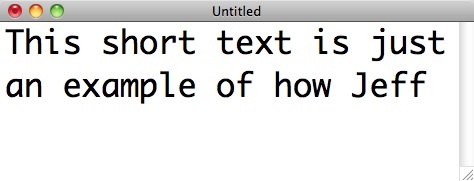
En het korte woord wordt automatisch vervangen door de vervanger.

U kunt deze functie gebruiken om u te helpen bij het vervangen van een code als 'adr'Met uw volledige postadres of'begroeten”Met een langere begroeting of ander sms-gebruik. Wees creatief.
Een waarschuwing echter, deze functie (en de andere hierboven genoemd) zal niet voor elke app werken. Slechts een paar geselecteerde, meestal de eigen native apps van Mac.
Services gebruiken
Een andere manier om uw schrijfproces te versterken, is door Services te gebruiken. We hebben bespraken de diensten kort Hoe u productiever kunt zijn op Mac met behulp van services Lees verder eerder en ik denk dat dit de perfecte power-up oplossing is.
Ga naar "Systeemvoorkeuren - Toetsenbord - Sneltoetsen"En selecteer"Diensten“. U zult tonnen beschikbare services zien die bij Mac OS X zijn geleverd of later door andere applicaties zijn toegevoegd, en u kunt de services die u nodig hebt gemakkelijk in- of uitschakelen.
Een andere kracht die u van Services kunt krijgen, is de mogelijkheid om snelkoppelingen naar de services toe te wijzen om tijd te besparen bij het uitvoeren ervan.
Voor tekstverwerking gaat u naar de "Tekst"Sectie en maak uw keuze.
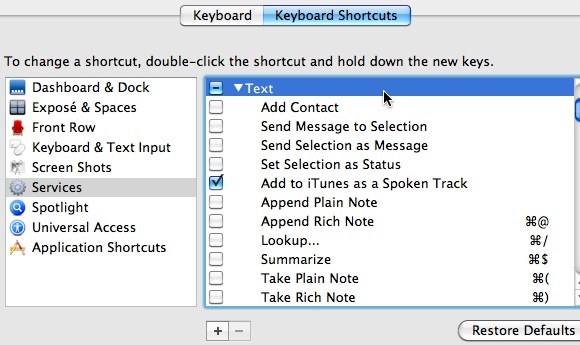
Maar als u denkt dat de beschikbare tekstgerelateerde Services niet voldoende zijn, kunt u meer services van derden toevoegen die speciaal zijn gebouwd om uw schrijfproces te verbeteren. Hier zijn enkele edelstenen die ik heb gevonden:
4. Afdrukselectie [Niet meer beschikbaar]
Met deze service kunt u geselecteerde tekst afdrukken. Markeer gewoon een deel van uw document, klik met de rechtermuisknop (of ga naar het app-menu en selecteer "Diensten"), En kies"Afdrukselectie”

Houd er rekening mee dat u voor het installeren van deze service moet uitloggen en opnieuw inloggen voordat u deze kunt gebruiken.
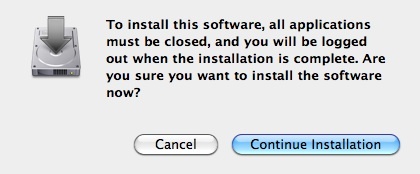
Deze unieke service geeft u de mogelijkheid om getallen rechtstreeks uit uw schrijven te berekenen. Heel handig om een snelle berekening te doen.
Zorg ervoor dat u de service inschakelt via Systeemvoorkeuren door het vakje ernaast aan te vinken en vergeet niet om er een snelkoppeling aan toe te wijzen.
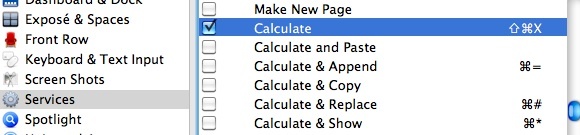
Selecteer vervolgens de berekening en kies de services in het app-menu of druk op de snelkoppeling.

Er is geen installatie nodig voor de service, u hoeft alleen het servicebestand te kopiëren ~ / Bibliotheek / Services. (Maar je moet nog steeds uitloggen en weer inloggen om het te activeren).
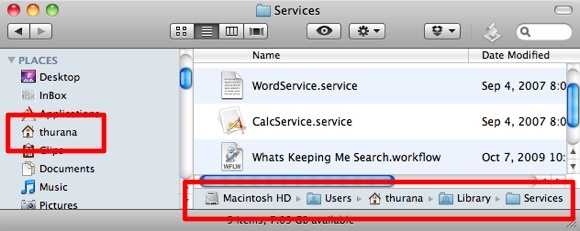
Deze service is afkomstig van dezelfde ontwikkelaar als de CalcService en geeft u meer kracht dan u zich kunt voorstellen, zoals: Lange datum en tijd invoegen, Hoofdlettergebruik wijzigen, Links verschuiven, Rechts verschuiven, het document Statistiek tonen, enzovoort. Je hebt de volledige lijst van het ReadMe-document in het gedownloade pakket.
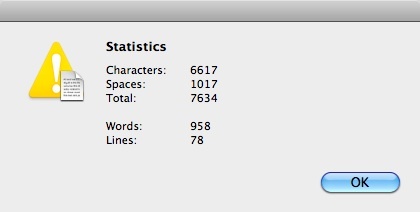
Nogmaals, vergeet niet om de services te activeren (en de snelkoppeling toe te wijzen) die je nodig hebt via de Systeemvoorkeuren.

Heeft u uw eigen tips en trucs om uw schrijfproces een boost te geven? Zo ja, waarom deelt u ze dan niet met de onderstaande opmerkingen?
Afbeelding tegoed: Keith Williamson
Een Indonesische schrijver, zelfbenoemde muzikant en parttime architect; die een wereld een stukje beter wil maken post voor post via zijn blog SuperSubConscious.
